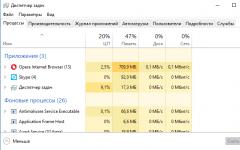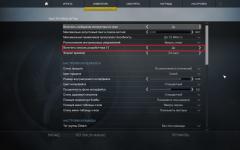Как включить запись разговора на телефоне это один из вопросов владельцев мобильных телефонов и смартфонов который всегда находиться в актуальном состоянии, и ответ не найти даже в интернете, точнее он не всегда полностью соответствует действительности.
Вокруг темы записи телефонных разговоров, накопилось много мифов — в контексте технических и правовых и даже существует мнение, что никто не может сохранять телефонные разговоры без согласия собеседника.
Действительно ли вы не можете сохранить разговор без разрешения абонента? Давайте помнить, что, прежде чем мы будете записывать телефонный разговор, проведенный вами с другим человеком, вы должны принимать во внимание все аспекты, связанные с этим фактом.
ПРИМЕЧАНИЕ: на некоторых смартфонах андроид, особенно xiaomi, хуавей, мейзу, honor до сих пор можно во время разговора включить автоматическую запись телефонного разговора (об этом ниже).
Запись телефонных разговоров на телефоне андроид — введение
Запись телефонных разговоров, когда в использовании были в основном классические мобильные телефоны с небольшим дисплеем и клавиатурой и без какой-либо операционной системы не была большой проблемой.
Вам было достаточно отобрать звонок телефона или позвонить самостоятельно и нажать на соответствующую кнопку на клавиатуре — разговор был сохранен.
- Кстати, а вы уверенны что ваш телефон не имеет встроенной функции записи телефонных разговоров — иногда она просто скрыта. Вот .
Конечно, там были свои свои ограничения, в первую очередь из-за очень малой ячейки памяти — время было строго ограничено.
Одна запись не могла длиться дольше, чем несколько десятков секунд. Но в целом этого было достаточно.
Теперь появились смартфоны и несмотря на то, что они во многих отношениях определенно должны сделать вашу жизнь с точки зрения записи телефонных разговоров проще – получилось наоборот, все усложнилось.
Теперь, например, на самсунг галакси a3 или j5 с ОС андроид 5.1 или андроид 6 встроенными средствами включить эту функцию невозможно (без вмешательства в ядро).
К счастью, есть приложения, которые способны записывать сигнал с динамика в смартфоне. Из всех имеющихся мне понравилось четыре. При тестировании я обращал внимание на следующие аспекты:
- На автоматическую запись всех вызовов и ручную активацию записи.
- На ограничение длины.
- На настройку параметров звука.
- На формат сохранения.
- На возможность создать свое собственное имя.
Как включить запись телефонного разговора встроенными средствами андроид
Совсем недавно этот способ был доступный практически каждому смартфону. Все что вам нужно это набрать номер абоненту и нажать «Меню», в правом части или по центру экрана.
Затем нажать кнопку «Запись» и «записать разговор». Чтобы прекратить функцию записи — в «Меню» нажимаем «Остановить».
Для воспроизведения во внутренней памяти находим папку «PhoneRecord» и находим требуемый вам файл.
Сегодня особенно в телефонах самсунг галакси такой вариант не прокатит, хотя смартфоны с выходом завода изначально могут поддерживать такую функцию вызовов.
Вы должны помнить, однако, что запись является незаконной в какой-то степени в большинстве юрисдикций, поэтому данная функция и была удалена, чтобы избежать юридических проблем.
Как ее активировать. Для этого вы должны получить Root права и установить Xposed Framework.
Затем нужно отредактировать файл: /system/csc/others.xml, добавив между тегами
Программы включить запись разговора на самсунге андроид
На плей маркет найдете программы с названием «Запись звонков» от разработчика «Appliqato», «C Mobile», «lovekara» и приложение под названием «CallX — Запись звонков/разговоров» с кучей различных настроек.

Почему не одна программа, а несколько. Потому что я не состоянии проанализировать все смартфоны самсунг галакси, не говоря о сотнях от других разработчиков.
Поэтому лучше попробовать все, проверить и оставить одну наиболее эффективную – не исключено что некоторые на вашем телефоне вообще могут не заработать.
Заключение о записи телефонного разговора
Запись телефонных звонков имеет не только технические аспекты, но и не менее важные правовые.
Широко распространенное мнение, что с юридической точки зрения, мы можем записать телефонный разговор, только если получим от абонента согласие.
Это не совсем соответствует истине. Если вы не записываете разговоры других людей, а только тех что разговаривают с вами по телефоне и делаете это для личных целей — закон не налагает на вас обязанность информировать абонента о записи, без его согласия.
Единственное, что без согласия вызывающего вас абонента вы не должны это публиковать или распространять сохраненные разговоры. Успехов.
Все пользователи смартфонов и планшетов знают, что эти приспособления созданы не только для звонков или серфинга в интернете, но и таят в себе массу интересных возможностей и полезных функций. Про «стандартный набор» известно всем: калькулятор, диктофон, радио, календарь и так далее. Но всем пользователям известно, что можно сделать даже запись телефонного разговора. Сегодня мы поговорим о том, как записать разговор на телефоне известного бренда «Самсунг».
Как сделать запись телефонного разговора?
Телефоны Samsung наиболее продаваемые за последние несколько лет. Превосходное качество аппаратов и практичная ОС Андроид не оставят равнодушными ни одного владельца. Многие из них даже не подозревают о потенциале своего устройства. Оно имеет массу встроенных функций, а если оснастить телефон и сторонними приложениями – он может стать незаменимым помощником в работе и в повседневной жизни.
Иногда нам приходится записывать телефонные разговоры. Возможно, вам диктуют какое-то пошаговое руководство, и вам нужно будет прослушать его еще раз, или сообщают важную информацию, которую нельзя забыть. В любом случае, такая процедура возможна на всех телефонах, работающих под управлением ОС «Андроид» с помощью собственных ресурсов. Как записать разговор на телефоне Samsung? Очень просто. Для этого:
- Во время телефонного разговора нажимаете кнопку «Еще» со стрелочкой;
- В выпадающем меню нажмите на «Дикт.»;
- После этого начнется запись.
На некоторых телефонах «Самсунг» для того, чтобы записать телефонный разговор, нужно во время него нажать на кнопку «Меню» и потом выбрать «Дикт.»
Как можно прослушать запись телефонного разговора?
Для этого откройте графу последних вызовов и выберите тот, который записывали. Вы увидите иконку, которая обозначает то, что была произведена запись. Когда вы нажмете на нее – можете прослушать разговор заново.
Если вас интересует конкретная папка, в которую сохранился аудиофайл, то она также имеется. Зайдите в «Диспетчер задач» и отыщите там папку «CallRecording». Чаще всего папка хранится на карте памяти, но в отдельных случаях ее можно найти и в памяти телефона.

Если способом, описанным выше, сделать запись телефонного разговора не выходит или вам это не совсем удобно – можно воспользоваться специальными утилитами. Такие программки по большей части бесплатные и занимают не очень много памяти.
Как записать телефонный разговор на Android без приложения
Как записать телефонный разговор с использованием приложения
Современные смартфоны Samsung имеют самые широкие функциональные возможности. С их помощью можно делать то, что некоторое время назад, можно было выполнить, только используя по отдельности огромное количество разной техники. И несмотря на то, что устройства стали компактнее, качество их действий стало только выше. Если вы столкнулись с проблемой в работе на ваших гаджетах, то обращайтесь в сервисный центр Samsung helpers для получения квалифицированной помощи.
Иногда случаются такие ситуации, что пользователю, для определённых, важных для него целей, нужно осуществить запись телефонного разговора. Чтобы выполнить это действие, теперь не нужно обращаться к частным детективам или в спецслужбы. Для этого существуют специальные программные компоненты и приложения на смартфоне, под управлением операционной системы «Android».
Способы записать на диктофон телефонный разговор на смартфоне Samsung
В зависимости от версии операционной системы и прошивки, а так же особенностей модели телефона, есть два способа сделать запись разговора на телефон. Оба способа очень просты, и не требуют дополнительной подготовки.
Всё что вам нужно сделать, это во время активного звонка, на экране телефона найти кнопку, которая отвечает за дополнительные возможности, во время звонка. Скорее всего, эта кнопка называется «ЕЩЕ», или подобным образом. После нажатия кнопки, перед вами откроется дополнительное меню, в котором будет кнопка «диктофон». Нажав её, вы начнете запись разговора.

Если подобной кнопки нет, то возможно, на вашей модели телефона, или версии «Android», функцию открытия дополнительного меню, при разговоре, выполняет зажатие кнопки «Меню», которая находится внизу экрана.
После, как вы выполнили запись разговора, вы сможете сразу прослушать её, или найти на карте памяти телефона, в папке «recording». Если у вас возникли трудности, вы всегда можете обратиться в мастерскую по ремонту смартфонов Samsung .
В некоторых моделях «Samsung» такая функция заблокирована производителем, потому что в стране-изготовителе законом запрещено записывать личные разговоры. То есть включить диктофон во время разговора на «Samsung Galaxy» возможно только установив специальное приложение.
Поэтому, кроме стандартных способов, также можно выполнить запись разговора с помощью дополнительных приложений, скачанных из официального «Play Market», или других источников. В некоторых приложениях, вы получите еще и дополнительные возможности записи разговоров, и редактирования готового аудио файла.
Android-система, как известно, легко поддаётся модернизации. Пользователи данной ОС могут в любой момент расширить доступный им базовый набор возможностей. Например, добавить запись телефонных разговоров. Данная фича полезна, когда срочно необходимо записать важную информацию, а под рукой нет блокнота и ручки. Но так как запись телефонного разговора без предупреждения и согласия других лиц является противозаконной во многих странах, производители смартфонов стараются отключать её или вовсе «выпиливать» из прошивок. В число таких входит компания Samsung. В программном обеспечении своих мобильных устройств она отключает функцию записи телефонных разговоров. Несмотря на это, юзеры могут её заполучить путём применения нескольких твиков или же с помощью сторонних программ.
Как записать телефонный разговор на Samsung
Все смартфоны Samsung, прошивка которых основана на Android 5.0.1 (или выше), обладают встроенным средством записи телефонных бесед. К таким девайсам, к примеру, относятся Samsung Galaxy A3 и A5. В их программном обеспечении находятся все необходимые компоненты, однако они скрыты и нигде не задействуются из-за отсутствия необходимого кода. А вот на «галактических» аппаратах от корейского производителя с Android 4.4 на борту (или ниже) нет ни намёка на присутствие встроенной фичи для записи звонков. К таким устройствам относится флагманский смартфон 2012 года - Samsung Galaxy S3. Но в этом нет ничего страшного. Ведь магазин приложений предлагает уйму сторонних решений. Ниже вы можете ознакомиться со способом активации и использования встроенного средства записи на поддерживаемых аппаратах, а также с альтернативными вариантами в виде приложений из Google Play Store.
С использованием встроенных средств
Для получения доступа к встроенной функции записи разговоров по сотовой сети нужно выполнить один небольшой твик. Он предусматривает использование root-прав и файлового менеджера (например, Root Explorer), умеющего работать с системными записями. Это обязательные условие. Особые привилегии необходимы для внесения изменений в системный раздел. Если вы хотите пользоваться встроенной фичей вместо сторонних приложений, то без root-прав, к сожалению, никак не обойтись. Поскольку способы рутирования для каждой модели Samsung индивидуальны, данную процедуру вы должны произвести самостоятельно.
Обратите внимание, что после внесённых изменений из «звонилки» пропадёт кнопка для добавления абонентов к голосовому звонку. На её месте появится переключатель, отвечающий за управление записью телефонного разговора. Если вы хотите оставить кнопку для объединения нескольких звонков в одну конференцию, то вам стоит отказаться от задумки активировать встроенное решение для записи вызова и попробовать использовать сторонние программы.
Включение встроенной записи телефонного разговора
- Откройте проводник, поддерживающий работу с системной директорией, и предоставьте ему root-доступ.
Нажмите на кнопку «Предоставить»
- Перейдите по следующему пути:
Убедиться в том, что вы перешли в нужный каталог, можно с помощью пути в самом вверху области приложения
- Откройте файл «feature.xml» или «other.xml» и найдите в одном из них следующие строчки в самом конце:
В нашем случае данные строки нашлись в файле «features.xml»
- Скопируйте в память телефона или на карту памяти тот файл, в котором присутствуют эти надписи. Данную процедуру необходимо выполнить на тот случай, если проделанные изменения в его оригинале приведут к сбою в работе компонентов системы.
- Зажмите пальцем оригинал скопированного файла «feature.xml» или «other.xml».
Выделите файл, в котором были найдены упомянутые строки кода
- После его выделения нажмите на три точки в верхнем правом углу экрана и выберите пункт «Открыть в текстовом редакторе».
Данный пункт сразу же бросается в глаза. Его невозможно спутать с другими
- Подтвердите монтирование файловой системы в режим для чтения и записи.
Нажмите на кнопку «Да»
- Перейдите в самый низ файла к вышеупомянутым строчкам.
- Над ними вставьте следующую строку:
RecordingAllowed Обязательно проверьте, чтобы между надписями в данной строке не было пробелов
- Сохраните изменения и перезагрузите устройство.
- Перейдите в «звонилку» и осуществите вызов. Нажмите на кнопку «Запись» для запуска записи телефонного разговора и «Остановить», чтобы завершить данную процедуру. Найти созданные аудиофайлы можно в каталоге «Call» или «Voices» на внутренней памяти аппарата.
С помощью сторонних программ
Если по каким-то причинам способ записи звонков с помощью встроенного средства вам не подходит, попробуйте вариант с применением приложений от сторонних разработчиков. Благо в магазине Android их предостаточно. Среди них можно отметить такие творения как ACR, CallRec и Call Recorder. Среди них лишь ACR предлагает более широкий перечень функций и возможностей. Помимо автоматической записи, удаления старых аудиофайлов по истечению установленного периода, настроек формата и качества дорожек, и выбора каталога, ACR имеет в наличии следующие фичи:
- Режим записи разговора на смартфонах Samsung Galaxy S3 и S4, предназначенных для американского рынка.
- Выбор источника записи.
- Усиление громкости аудио звука в записях.
- Запись разговора при подключенной Bluetooth-гарнитуре или внешней колонке.
- Запись Wi-Fi вызовов.
- Исключение отдельных номеров из списка записываемых.
- Загрузка аудиодорожек в облачные хранилища, FTP-серверы или отправка на электронную почту.
Для записи телефонного разговора с помощью ACR сделайте следующее:
- Установите приложение из магазина и запустите.
Раздел, в котором должны храниться записи входящих звонков
- Раскройте гамбургер-меню и перейдите в «Настройки».
Для вызова гамбургер-меню нужно нажать на три полоски в левом верхнем углу области приложения
- Раскройте раздел «Запись».
Тапните по разделу «Записи», чтобы перейти в него
- Отыщите пункт «Формат записи» и выберите самый оптимальный для вас вариант.
Помимо MP3, можно выбрать формат FLAC, WAV, MP4, M4A, AMR, 3GP
- Нажмите на пункт «Папка для записей» и укажите каталог, в который будут сохраняться аудиофайлы. Если внутреннее хранилище вашего смартфона обладает приличным объёмом свободной памяти, и вам не принципиально, где хранить телефонные разговоры, оставьте данный пункт не тронутым.
Для прослушиваня записи нажмите на неё и выберите приложение для воспроизведения
Случаи, когда запись невозможна
- При совершении вызова со второй SIM-карты. Как штатная «звонилка», так и стороннее решение не всегда корректно справляется с записью звонка по «симке», вставленной во второй слот смартфона. Она наблюдается на девайсах Samsung с пятой версией Android. Причина - отсутствие полноценной поддержки двух SIM-карт.
- После обновления системы до более новой версии. Данная проблема затрагивает лишь штатное средство записи звонков. Всё дело в том, что при обновлении изменённый файл «feature.xml» или «other.xml» заменяется версией поновее, в которой отсутствует добавленная строка. Поэтому для повторной активации фичи нужно заново вносить правки.
- При включенном энергосберегающем режиме. Утилита, отвечающая за продление времени работы аппарата от одного заряда, беспощадна к стороннему софту. Когда заряда остаётся мало, она намеренно завершает фоновую активность практически всех приложений, установленных из магазина, в том числе и ПО для записи телефонных звонков. Решений в данном случае несколько: поставить смартфон на зарядку либо разрешить фоновую активность приложения для сохранения аудиофайлов телефонных бесед.
Видео: запись телефонных звонков на Samsung
Вот такие простые способы существуют записи разговоров по телефону. Опробуйте оба варианта и выберите для себя более приемлемый.
Некоторым пользователям время от времени требуется записывать телефонные разговоры. Смартфоны Самсунг, как и аппараты других производителей под управлением Android, также умеют вести запись звонков. Сегодня мы расскажем вам, какими методами это можно осуществить.
Сделать запись звонка на устройстве от Самсунг можно двумя путями: используя сторонние приложения или встроенные средства. К слову, наличие последних зависит от модели и версии прошивки.
Способ 1: Стороннее приложение
Приложения-рекордеры имеют ряд преимуществ перед системными средствами, и самое важное — это универсальность. Так, они работают на большинстве устройств, которые поддерживают запись разговоров. Одна из самых удобных программ такого рода — Call Recorder от Appliqato. На её примере мы и покажем вам, как записывать разговоры с помощью сторонних приложений.
- После загрузки и установки Колл Рекордер, первым делом следует настроить приложение. Для этого запустите его из меню или рабочего стола.
- Обязательно ознакомьтесь с условиями лицензионного использования программы!
- Оказавшись в основном окне Call Recorder, тапните по кнопке с тремя полосками для перехода в главное меню.

Там выберите пункт «Настройки» . - Обязательно активируйте переключатель «Включить автоматический режим записи»
: он необходим для корректной работы программы на новейших смартфонах Самсунг!

Остальные настройки можете оставить как есть или изменить под себя. - После первоначальной настройки оставляйте приложение как есть — оно будет автоматически записывать разговоры в соответствии с заданными параметрами.
- По окончании звонка можно нажать на уведомление Колл Рекордер, чтобы просмотреть подробности, сделать пометку или удалить полученный файл.





Программа работает превосходно, не требует наличия рут-доступа, однако в бесплатном варианте может хранить только 100 записей. К недостаткам можно отнести и ведение записи с микрофона — даже Pro-версия программы не умеет записывать звонки напрямую с линии. Существуют и — некоторые из них богаче по возможностям, чем Call Recorder от Appliqato.
Способ 2: Встроенные средства
Функция записи разговоров присутствует в Android «из коробки». В смартфонах Самсунг, которые продаются в странах СНГ, такая возможность программно заблокирована. Впрочем, есть способ разблокировать эту функцию, однако он требует наличие рута и хотя бы минимальных навыков обращения с системными файлами. Поэтому, если вы неуверены в своих силах — не рискуйте.
Получение Root
Способ зависит конкретно от аппарата и прошивки, но основные из них описаны в статье ниже.
Отметим также, что на устройствах Самсунг проще всего получать Root-привилегии путем использования модифицированного рекавери, в частности, . Кроме того, с помощью новейших версий программы можно установить CF-Auto-Root, который является оптимальным для рядового пользователя вариантом.
Включение встроенной функции записи разговоров
Поскольку данная опция программно отключена, для её активации понадобится отредактировать один из системных файлов. Это делается так.
- Скачайте и установите на телефон с рут-доступом — к примеру, Root Explorer. Откройте его и перейдите по адресу:
Программа запросит разрешения использовать рут, так что предоставьте его.
- В папке csc
отыщите файл с именем others.xml
. Выделите документ долгим тапом, затем нажмите на 3 точки справа вверху.

В выпадающем меню выберите «Открыть в текстовом редакторе» .
Подтвердите запрос о перемонтировании файловой системы. - Пролистайте файл. В самом низу должен присутствовать такой текст:
Над этими строками вставьте вот такой параметр:
RecordingAllowed Обратите внимание! Установив этот параметр, вы лишитесь возможности создавать конференц-вызовы!
- Сохраните изменения и перезагружайте смартфон.




Запись разговора системными средствами
Откройте встроенное приложение-диалер Самсунг и совершите звонок. Вы заметите, что появилась новая кнопка с изображением кассеты.
Нажатие на эту кнопку запустит запись разговора. Она происходит в автоматическом режиме. Полученные записи хранятся во внутренней памяти, в каталогах «Call»
или «Voices»
.
Данный способ довольно сложный для рядового пользователя, поэтому мы рекомендуем использовать его лишь в самом крайнем случае.
Подводя итог, отметим, что в целом запись разговоров на девайсах от Samsung ничем принципиальным не отличается от подобной процедуры на других Android-смартфонах.